Инструкция по установке галереи в The Sims 4
anadius, перевод: al_zhex
Онлайн режим работает только если ваша игра привязана к ЕА аккаунту. Автор крайне не рекомендует делать это с аккаунта, на котором есть купленные игры. Это было сделано для Симс 4 - раньше это работало на пробной версии игры, теперь базовая игра бесплатна, поэтому вы ничем не рискуете и можете это сделать с аккаунта, который не жалко. Если у вас уже есть аккаунт с игрой - перейдите к шагу 6. Шаги 1-5 для тех, кто хочет сделать новый аккаунт и добавить туда Симс 4
Шаг 1: Загрузите и установите приложение EA со страницы https://ea.com/ea-app.

Шаг 2: Войдите в свою существующую учетную запись EA или создайте новую.

Шаг 3: Найдите «The Sims 4» в поиске

Шаг 4: Нажмите на кнопку «Скачать». Как только вы увидите окно «Параметры загрузки» — закройте его, если вы не желаете качать базовую The Sims 4
(Совет: можно скачать базовую лицензионную The sims 4 и добавить к нему все дополнения с помощью Sims 4 Updater. Инструкция по установке тут)

Шаг 5: Необязательно: выйдите из системы и удалите приложение EA.
Шаг 6: Перейдите на https://ea.com
Если вы были авторизованы ранее - выйдите. Затем войти в аккаунт - обязательно поставьте галочку "запомнить меня"!

Шаг 7: Перейдите на https://accounts.ea.com/connect (игнорируйте сообщение об ошибке) и нажмите F12, или нажимаем правой кнопкой мыши, затем на "Исследовать элемент" или у вас может называться "Посмотреть код"

Шаг 8: Перейдите на вкладку «Application» (если вы ее не видите, сначала нажмите «>>»)


Шаг 9: Разверните меню «Cookies» слева (нажмите на маленькую стрелку) и выберите первую запись ниже.

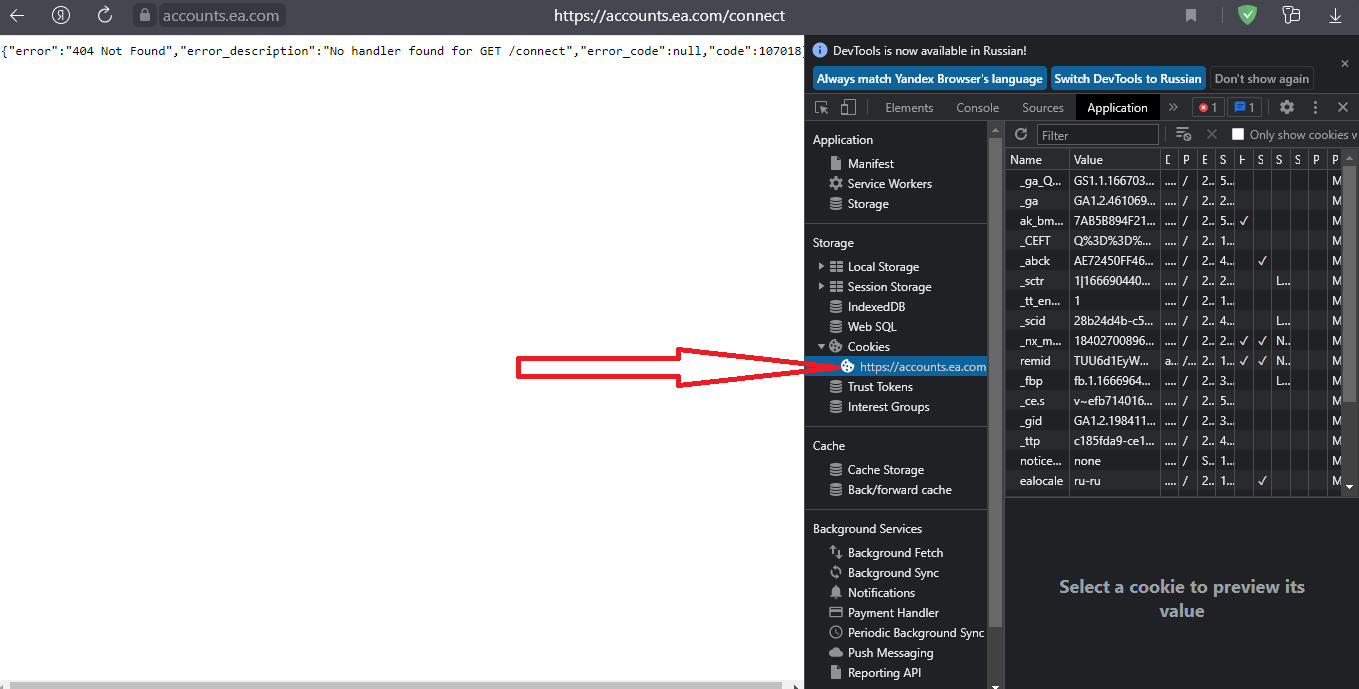
Шаг 10: Скопируйте значение файла cookie «remid». Чтобы скопировать весь код, нажмите по нему правой кнопкой мыши и выберете "Edit value"

Если "remid" cookie отсутствует, но вы видите "sid" - начните с шага 6 (выйдите из системы). Если файл cookie "sid" тоже отсутствует - проверьте, что стоит галочка в "запомнить меня" . И убедитесь, что вы проверяете файлы cookie на нужной странице - шаг 10.
Также вероятность появления remid выше с Chrome, чем с любых других браузеров
Шаг 11: Не спешите закрывать все вкладки до конца инструкции. Запускаем игру The Sims 4, выбрав вкладку Start online

Шаг 12: Вставьте в пустое окно ваш скопированный код из remid, затем нажмите Log in. Ваша игра запустится уже вместе с галереей

Шаг 13: Удостоверьтесь, что в настройках игры у вас включен доступ к галерее, перейдя в "Другое" и "Доступ к специальным сетевым возможностям"
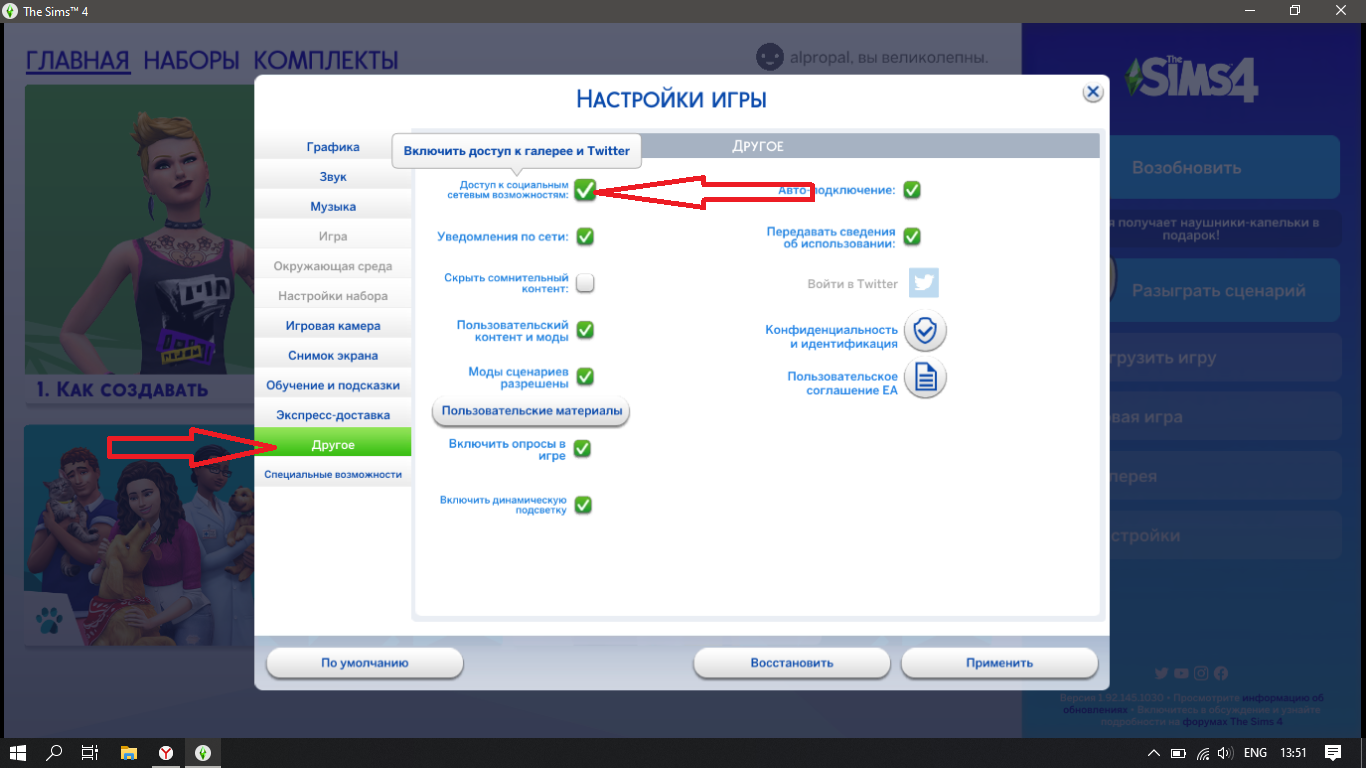
Теперь можно закрыть все вкладки и наслаждаться игрой! Если вы желаете запускать игру с галереей, заходите через start online, а если без неё, то start offline.